نحوه حذف آیکون Onedrive از File Explorer ویندوز 11
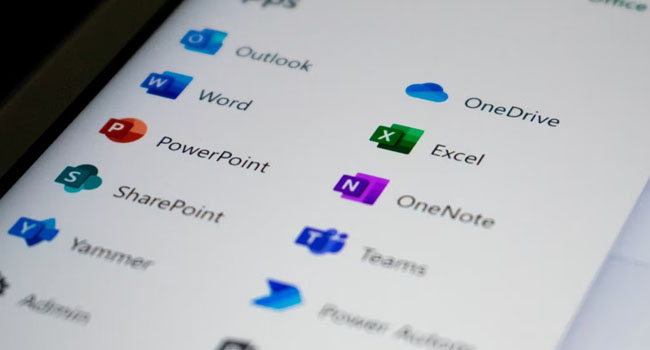
سرویس ذخیره ساز ابری OneDrive به صورت پیشفرض در ویندوز 11 نصب خواهد شد. به گونه ای که، پس از اجرای ویندوز یک میانبر OneDrive را در پنل سمت چپ File Explorer مشاهده خواهید نمود که امکان دسترسی به فایل ها و داده های وان درایو را برای شما فراهم می کند.
گاهی اوقات، ممکن است تنها وجود همین نماد استفاده شما از File Explorer خراب کند. از این رو، اگر احساس می کنید، که در صورت نبود آن می توانید فرایند کاری خود را بهبود ببخشید، می توانید با استفاده از هک رجیستری نماد مربوطه را برای همیشه غیر فعال کنید. در این مقاله می توانید نحوه حذف وان درایو را بدون استفاده از فرایند Uninstalling مطالعه کنید.
نحوه حذف میانبر OneDrive با استفاده از ابزار ویرایشگر رجیستری
![]()
با استفاده از ابزار ویرایشگر رجیستری می توانید به راحتی نماد OneDrive را از File Explorer خود حذف کنید. به این ترتیب می توانید بدون فرایند Uninstalling از شر نماد موجود در فایل اکسپلورر خلاص شوید.
توجه داشته باشید که استفاده از ابزار Registry Editor مستلزم بهره گیری از دانش افراد با تجربه است. از این رو، اگر در استفاده از ابزار ویرایشگر رجیستری تازه کار هستید، توصیه می کنیم در ویندوز خود یک نقطه بازیابی (restore point) ایجا. کنید. ایجاد یک نقطه بازیابی به شما کمک می کند تا در صورت بروز مشکل در ویندوز آن را بازیابی کنید.
برای حذف نماد OneDrive در File Explorer می توانید مراحل زیر را دنبال کنید:
- بر روی نماد Start کلیک راست نموده و سپس از منوی زمینه بر روی گزینه Run کلیک کنید.
- عبارت regedit را در کادر مربوطه تایپ کرده و سپس کلید های ترکیبی Ctrl + Shift + Enter را بفشارید.
- اکنون در ویرایشگر رجیستری به مسیر زیر بروید. می توانید مسیر زیر را کپی و در ویرایشگر کپی کنید.
- HKEY_CURRENT_USER\Software\Classes\CLSID\{018D5C66-4533-4307-9B53-224DE2ED1FE6}
- در پنل سمت راست بر روی گزینه System.IsPinnedToNameSpaceTree کلیک راست نموده و سپس از منوی زمینه Modify را انتخاب نمایید.
- در بخش Value data عدد مربوطه را بر روی 0 قرار داده و سپس بر روی گزینه Ok کلیک کنید.
- اکنون در ویرایشگر رجیستری به مسیر زیر بروید.
- HKEY_CURRENT_USER\Software\Microsoft\Windows\CurrentVersion\Explorer\Desktop\NameSpace
- در پنل سمت چپ پوشه {018D5C66-4533-4307-9B53-224DE2ED1FE6} را حذف کنید.
- پس از اتمام کار ویرایشگر رجیستری خود را ببندید.
- اکنون زمانی که File Explorer را باز می کنید، دیگر نماد OneDrive نمایش داده نخواهد شد.
همانطور که مشاهده می کنید، نماد وان درایو از پوشه فایل اکسپلورر شما حذف شده است. با این حال، باید به این نکته توجه داشته باشید که این برنامه همچنان در رایانه شما وجود دارد، اما با استفاده از فرایند هک رجیستری آن را غیر فعال کرده اید.
چگونه نماد OneDrive را مجددا در File Explorer بازنشانی کنیم
![]()
برای نمایش مجدد OneDrive در File Explorer می بایست ورودی رجیستری خود را تغییر دهید. برای انجام این کار، می توانید مراحل زیر را مورد بررسی قرار دهید.
- ویرایشگر رجیستری خود را مطابق با مثال قبل اجرا کنید.
- در ویرایشگر رجیستری خود به مسیر زیر بروید.
- HKEY_CURRENT_USER\Software\Classes\CLSID\{018D5C66-4533-4307-9B53-224DE2ED1FE6}
- در پنل سمت راست بر روی گزینه System.IsPinnedToNameSpaceTree دوبار کلیک کنید.
- در بخش Value data عدد مربوطه را بر روی 0 تنظیم کرده و سپس گزینه Ok را انتخاب کنید.
در نهایت از ویرایشگر رجیستری خود خارج شده و سپس به فایل اکسپلورر خود بروید. اکنون مشاهده می کنید که دیگر نماد وان درایو در پنل سمت چپ برنامه قابل مشاهده است.
نماد OneDrive خود را از پوشه فایل اکسپلورر حذف کنید
استفاده از هک رجیستری یک راه مفید برای حذف نماد وان درایو بدون استفاده از فرایند Uninstalling است. از این رو اگر شما احساس می کنید وجود چنین نمادی در درایو باعث عدم بهره وری کار شما می شود، می توانید مراحل رائه شده در مقاله را به طور کامل مورد بررسی قرار دهید.














